如何恢复佳能、尼康、松下、大疆等相机拍摄的视频
- 来源: 金舟软件
- 作者:Kylin
- 时间:2025-03-06 18:05:33

比特数据恢复软件
-
官方正版
-
纯净安全
-
软件评分:
佳能、尼康、松下、大疆等相机拍摄的MOV、MP4等格式的视频,由于视频文件都很大,相机拍摄视频过程中,极易产生碎片,所以需要专业视频恢复软件,使用视频碎片重组技术才能恢复。视频碎片主要是拍摄时产生,相机卡上的视频必须使用专业视频恢复软件恢复。那么具体应该如何操作呢?有哪些注意事项呢?下面我们一起来看看具体的操作步骤。
Tip:
1、如果视频已经拷贝到硬盘、移动硬盘上面了,一般不会有碎片情况,使用比特数据恢复软件就可以恢复。
2、视频碎片重组技术需要针对相机开发,请务必下载跟您相机对应的软件恢复您的视频。(请点击此处:相机版本对应安装包)
(1)比如,您用佳能相机拍摄的MOV格式视频,就必须使用佳能MOV视频恢复软件。
(2)比如,您用索尼相机拍摄的MP4格式视频,就必须使用索尼MP4视频恢复软件。
3、用错软件,恢复效果可能很差。
操作步骤:
1、下载安装相应的比特数据恢复软件,安装运行之后,双击需要恢复视频的分区,例如双击“本地磁盘(G:NTFS)”分区,点击“扫描”。

2、软件进入磁盘扫描区,软件就找到了很多相机拍摄的视频和照片。
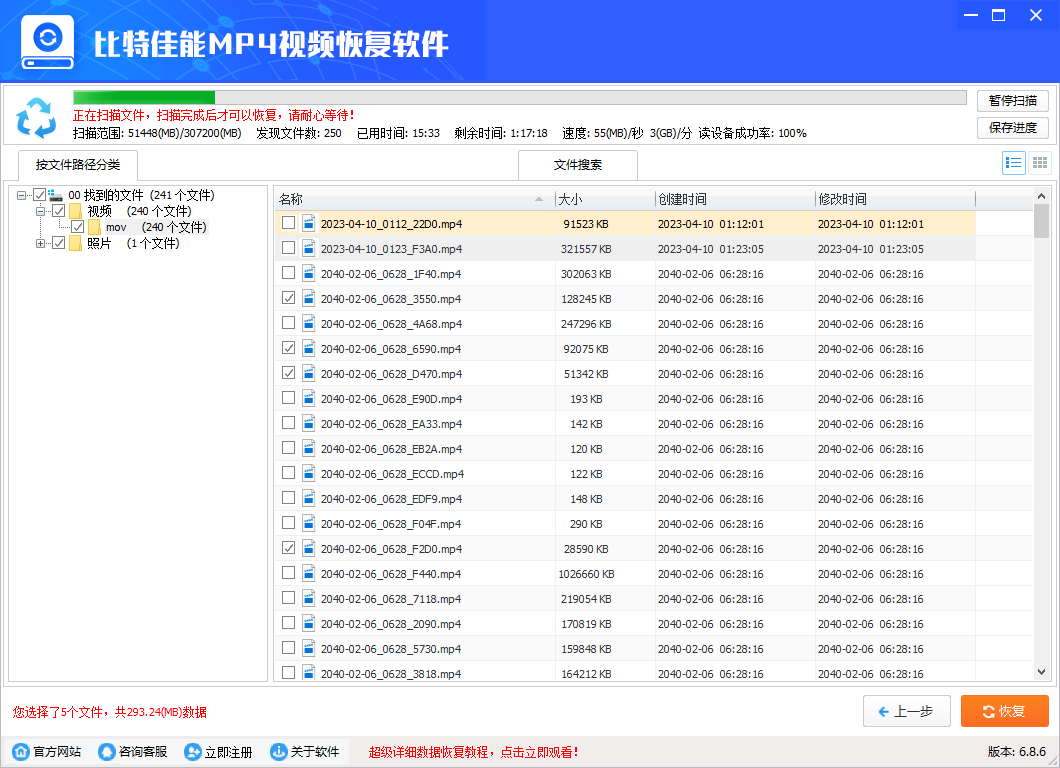
3、视频文件的创建时间,就是视频的拍摄时间,请根据创建时间判断是否是您需要恢复的文件。
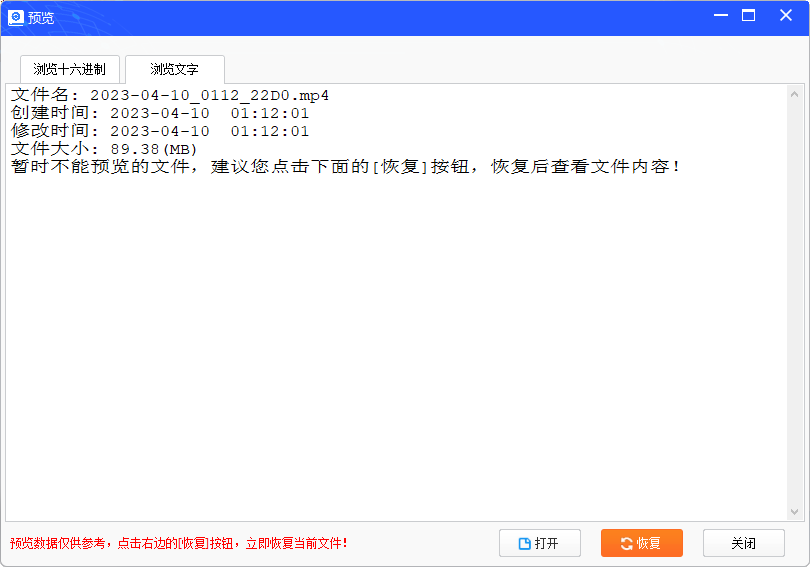
4、软件必须完成扫描,汇总所有扫描到的数据,才能重组视频碎片,请耐心等扫描结束。
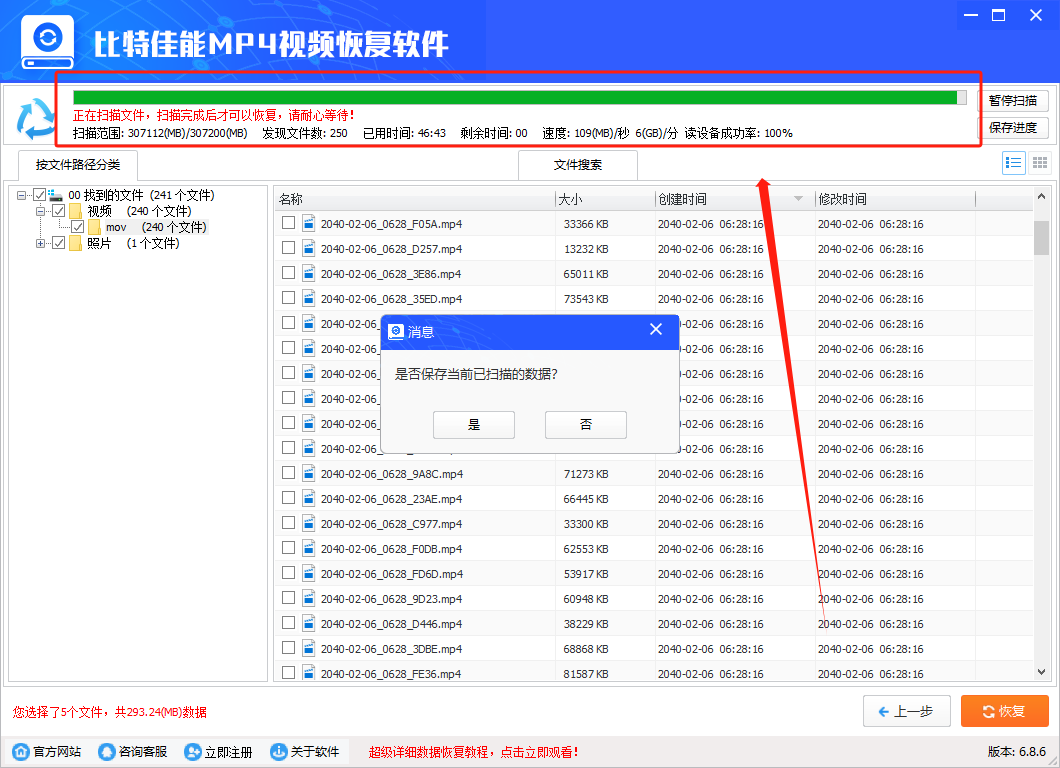
5、您随时可以点击右上角的“暂停扫描”按钮,暂停扫描。
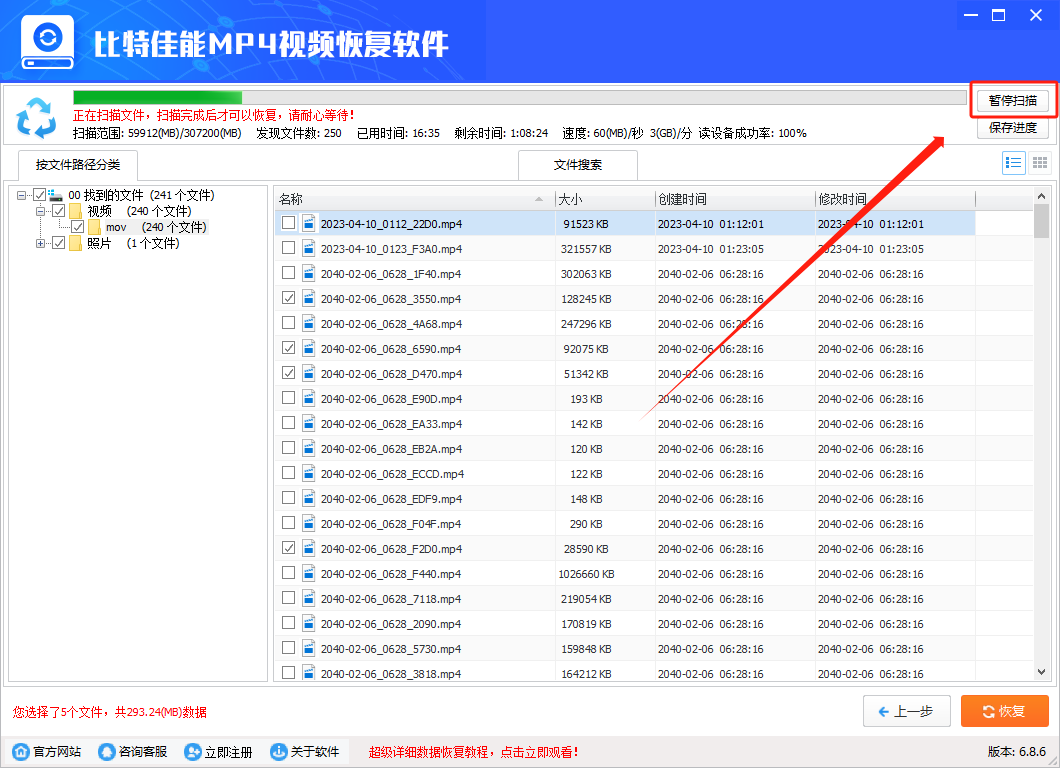
6、点击“保存进度”按钮,保存当前扫描到的数据,方便下次继续扫描。
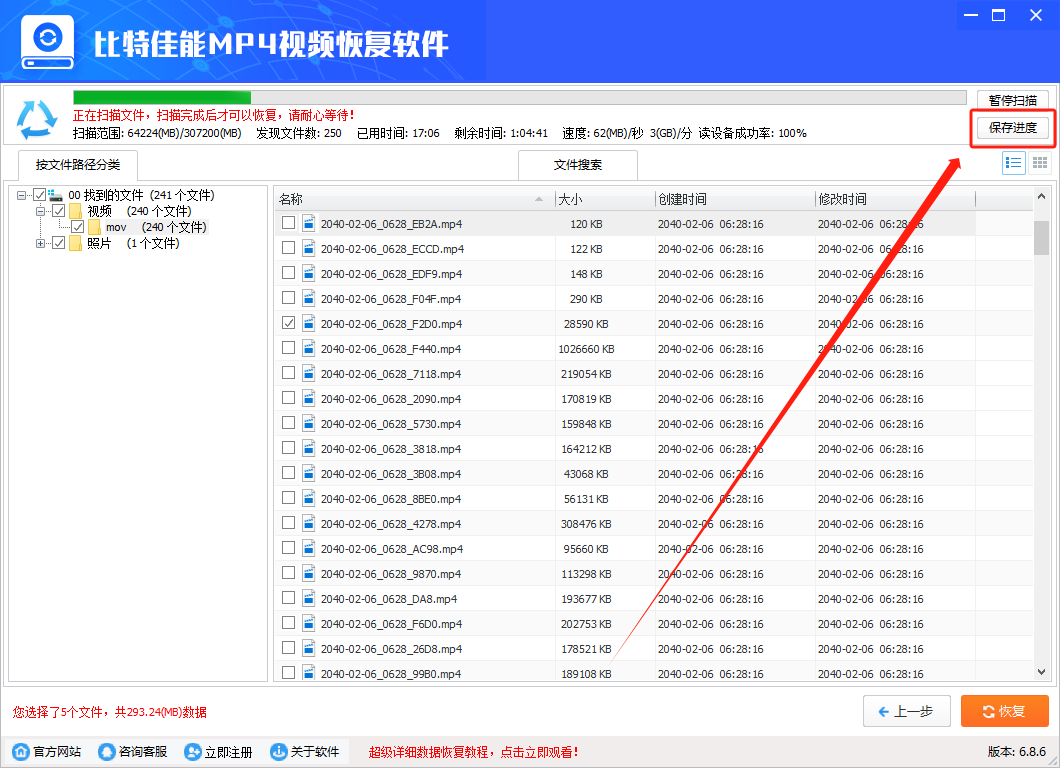
7、扫完完成后,弹出提示“是否保存当前已扫描的数据”,点“是”,等待保存结束。
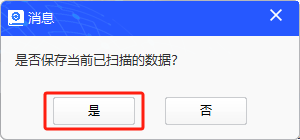
8、耐心等待软件重组视频碎片,如果视频损坏严重,导致重组失败,软件会自动过滤,重组出来的视频都可以完整播放、二次编辑。
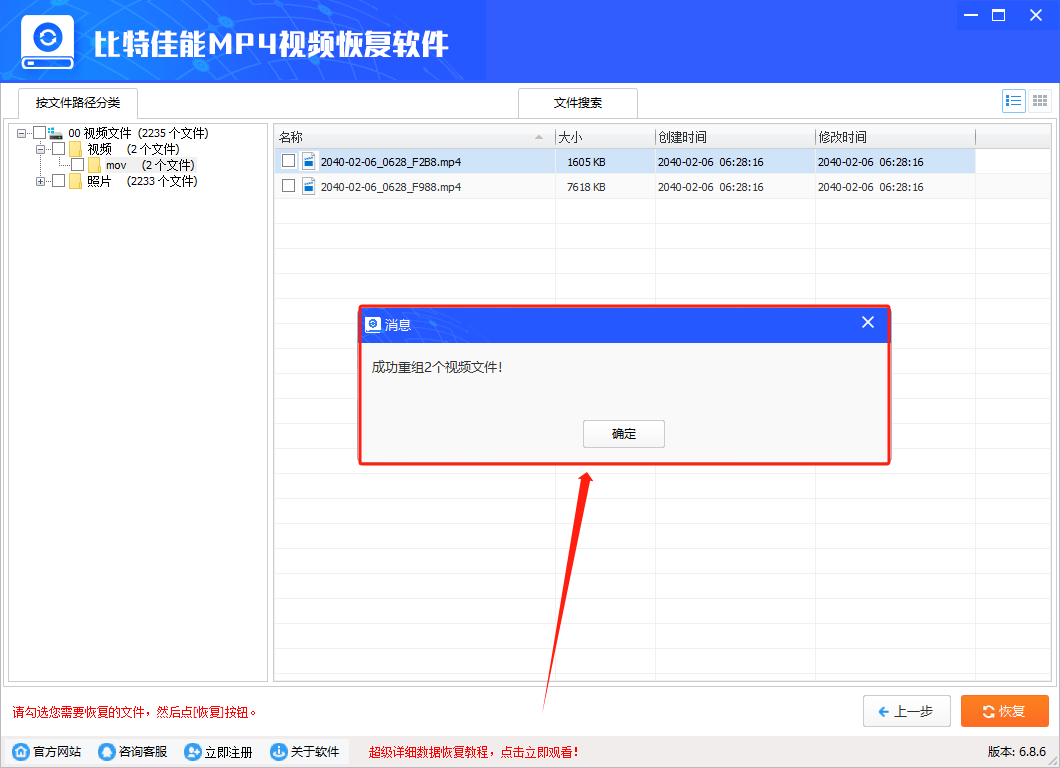
9、用鼠标左键点击树形控件或列表控件上的小方框,勾选需要恢复的文件,左下角显示当前勾选的文件数量。然后点右下“恢复”按钮。
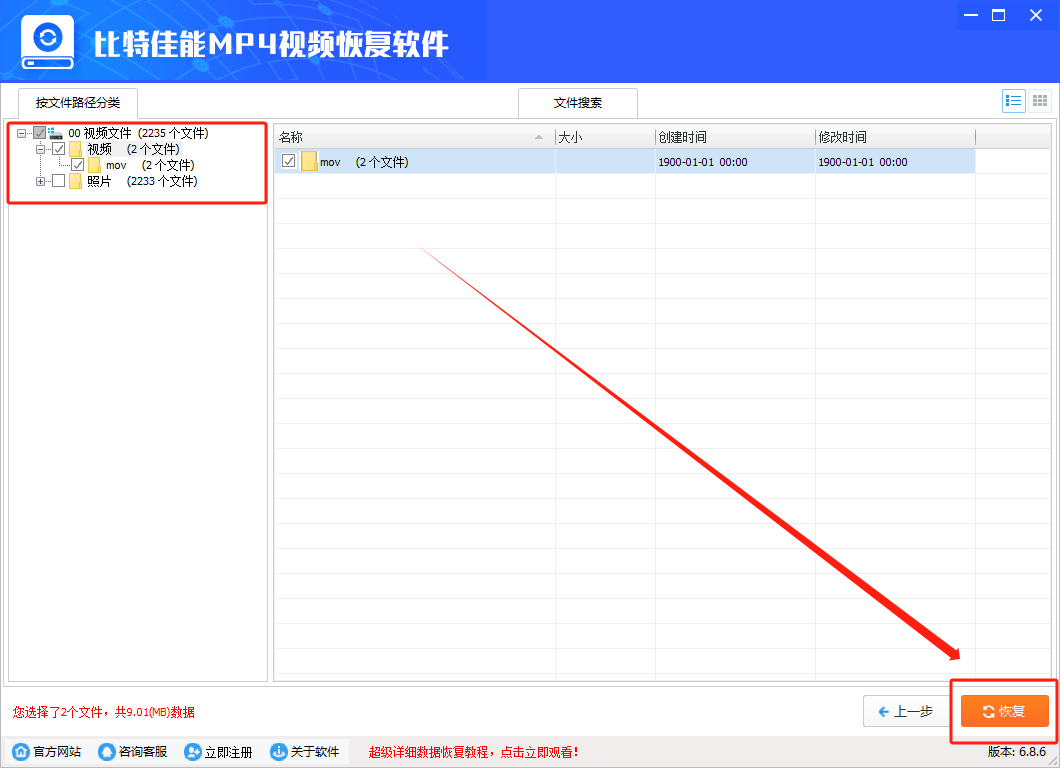
10、点击“选择目录”,选择恢复文件保存位置,点击“确定”。
注意:请不要将文件恢复到有数据需要恢复的分区里,以免造成二次破坏。
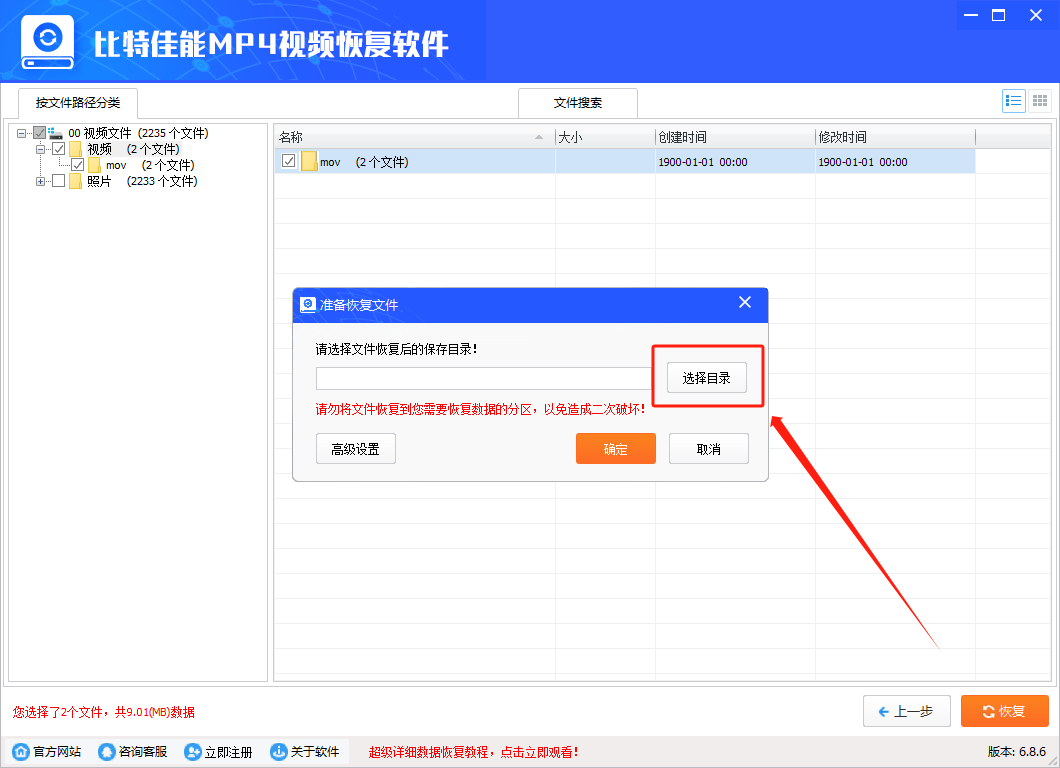
11、等待恢复完成。
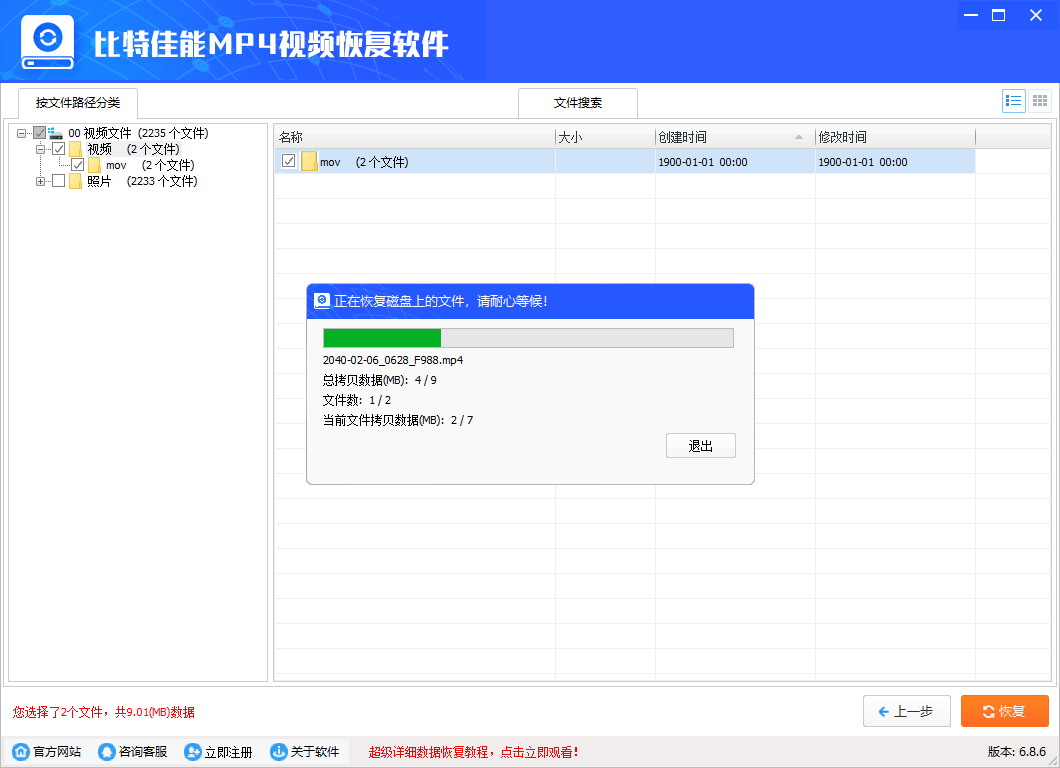
12、恢复完成,弹出提示信息。点击“前往恢复文件夹”,可以到文件夹查看刚才恢复的文件。
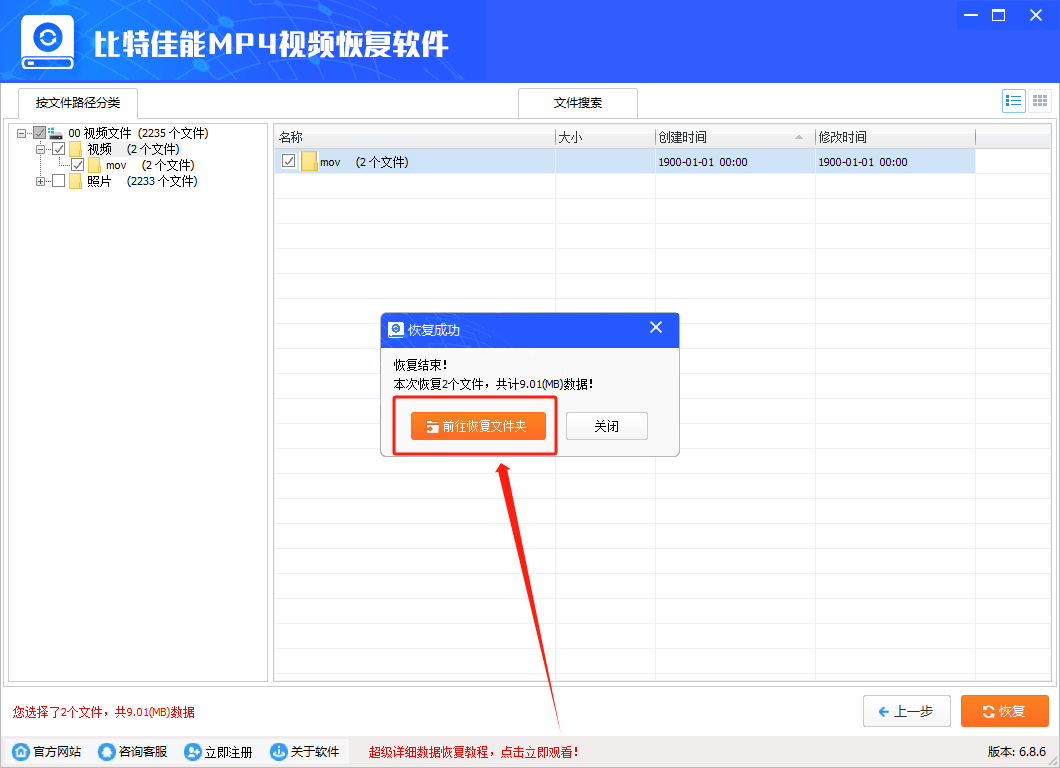
13、下图为刚才恢复的文件。可以看到,刚才勾选的文件已经全部恢复成功,恢复出来的视频可以正常预览、打开。
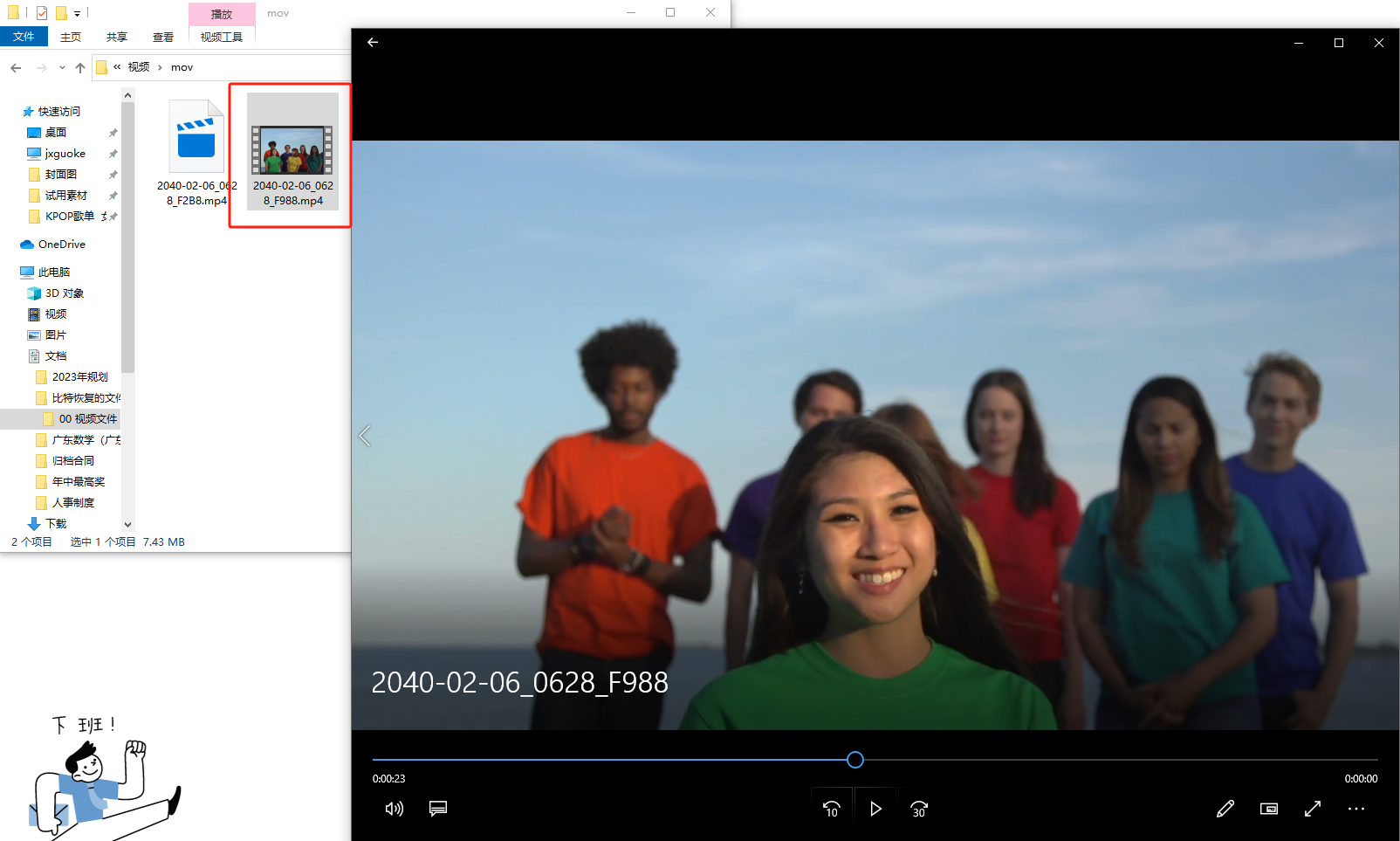
推荐阅读:














































































































